Užívateľská príručka Keynote pre Mac
- Vitajte
-
- Úvod do Keynote
- Úvod do obrázkov, grafov a iných objektov
- Vytvorenie prvej prezentácie
- Výber spôsobu prechádzania prezentácie
- Otvorenie alebo zatvorenie prezentácie
- Uloženie a pomenovanie prezentácie
- Nájdenie prezentácie
- Tlač prezentácie
- Touch Bar pre Keynote
- Vytvorenie prezentácie pomocou VoiceOver
-
- Zmena priehľadnosti objektu
- Vyplnenie objektov farbou alebo obrázkom
- Pridanie okraja do objektu
- Pridanie titulku alebo názvu
- Pridanie odrazu alebo tieňa
- Používanie štýlov objektu
- Zmena veľkosti, otočenie a preklopenie objektov
- Presúvanie a úprava objektov pomocou zoznamov objektov
- Pridávanie prepojených objektov na vytváranie interaktívnych prezentácií
-
- Prezentovanie na Macu
- Prezentovanie na samostatnom displeji
- Prehrávanie prezentácií na Macu cez internet
- Používanie diaľkového ovládača
- Posúvanie prezentácie automaticky dopredu
- Prehrávanie prezentácie s viacerými prezentátormi
- Pridanie a zobrazenie poznámok prezentátora
- Cvičenie prezentácie na Macu
- Nahrávanie prezentácií
-
- Odoslanie prezentácie
- Úvod do spolupráce
- Pozvanie iných užívateľov na spoluprácu
- Spolupráca na zdieľanej prezentácii
- Sledovanie aktivít v zdieľanej prezentácii
- Zmena nastavení zdieľanej prezentácie
- Zastavenie zdieľania prezentácie
- Zdieľané priečinky a spolupráca
- Používanie služby Box na spoluprácu
- Vytvorenie animovaného obrázka GIF
- Uverejnenie prezentácie na blogu
-
- Používanie iCloud Drivu v Keynote
- Export do PowerPointu alebo iného formátu súborov
- Zmenšenie veľkosti súboru prezentácie
- Uloženie veľkej prezentácie ako súboru balíka
- Obnovenie staršej verzie prezentácie
- Presunutie prezentácie
- Vymazanie prezentácie
- Ochrana prezentácie heslom
- Zamknutie prezentácie
- Vytváranie a správa vlastných tém
- Copyright

Pridanie liniek (čiar) na oddelenie textu v Keynote na Macu
Text môžete oddeliť pridaním súvislej, prerušovanej alebo bodkovanej linky nad alebo pod odseky v textovom poli alebo tvare.
Pridanie čiar medzi odseky
Označte text, ku ktorému chcete pridať linku.
Na postrannom paneli Formát
 kliknite na záložku Text a potom kliknite na tlačidlo Rozloženie v hornej časti postranného panela.
kliknite na záložku Text a potom kliknite na tlačidlo Rozloženie v hornej časti postranného panela.Kliknite na vyskakovacie menu vedľa možnosti Okraje a pravidlá a vyberte typ čiary (súvislá, prerušovaná alebo bodkovaná).
Kliknite na šípku odkrytia vedľa možnosti Okraje a pravidlá a vykonajte jednu z nasledujúcich akcií:
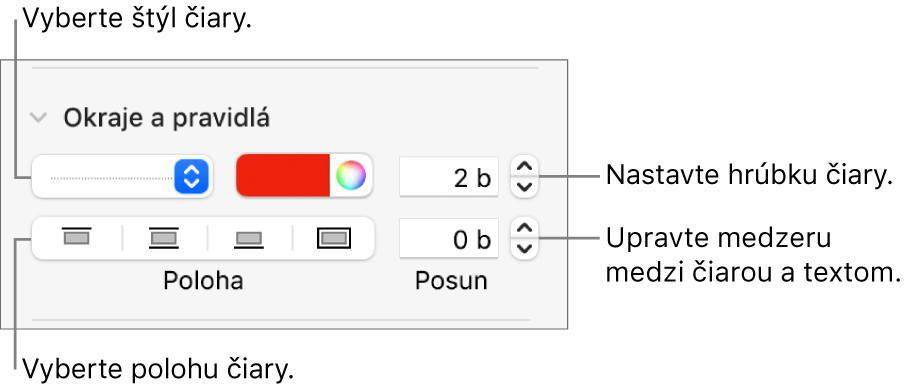
Nastavenie miesta, kde sa zobrazí čiara: Kliknite na tlačidlo pozície.
Zmena hrúbky čiary: Kliknite na šípky poľa s hodnotami vedľa ovládacích prvkov na zmenu farby čiary.
Výber farby, ktorá ladí s témou: Kliknite na vzorkovník farieb naľavo od farebného kolesa.
Výber akejkoľvek farby: Kliknite na koleso s farbami a potom vyberte farbu v okne Farby.
Úprava medzery medzi čiarou a textom, ktorý k nej patrí: Kliknite na šípky v poli Odsadenie.
Ak chcete linku odstrániť, označte odsek, kliknite na vyskakovacie menu pod položkou Okraje a pravidlá a vyberte Žiadne.